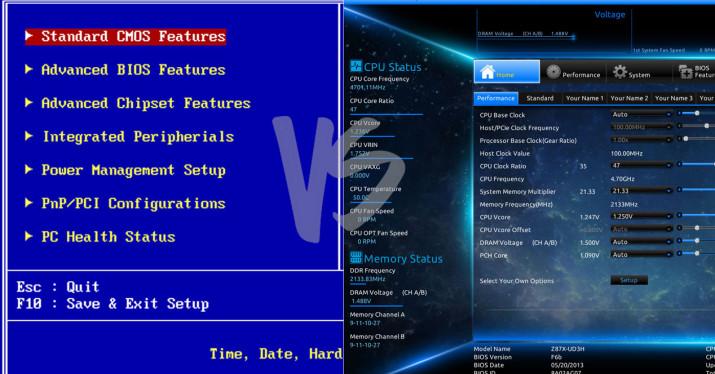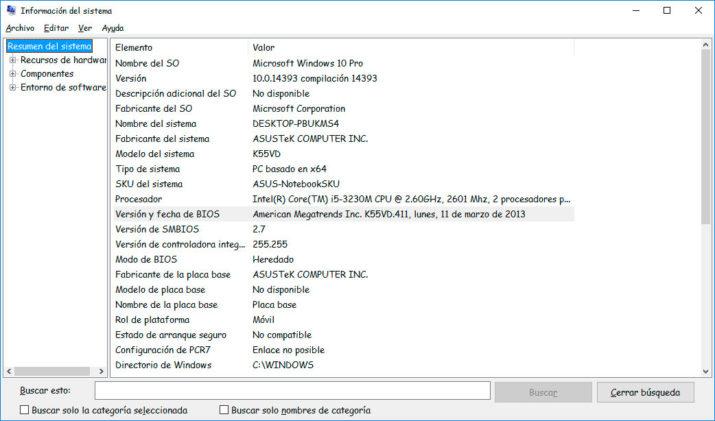Cómo actualizar la BIOS o UEFI de tu ordenador en Windows
Aunque para algunos serán dos conceptos familiares, quizás otros no sepan muy bien de qué hablamos cuando nos referimos al BIOS o UEFI del ordenador. Básicamente el BIOS (Basic Input Output System) es el encargado de gestionar el hardware del ordenador y el responsable de seleccionar desde qué dispositivo debería arrancar el equipo. Además, también puede controlar la frecuencia de la memoria RAM, la tarjeta gráfica, los ventiladores u otros periféricos, etc. Aún así, el BIOS cuenta con ciertas limitaciones y de ahí que apareciese el estándar que recibió el nombre de UEFI con una interfaz completamente renovada y más fácil de usar. No obstante, aquí puedes conocer las diferencias entre el viejo BIOS y la nueva UEFI.
Puedes comprobar si tu ordenador es compatible con UEFI o no de manera sencilla e incluso hay diferentes formas de acceder a la UEFI del equipo desde Windows 10. Pero es interesante saber también que el hecho de que la BIOS sea el encargado del correcto funcionamiento de todos los componentes hardware de nuestro equipo, una versión obsoleta del mismo puede provocar un mal funcionamiento del ordenador. Por lo tanto, vamos a mostrar a continuación cómo podemos actualizar la BIOS o UEFI del ordenador en Windows.
En ocasiones, los fabricantes de las placas madre de los ordenadores actualizan sus BIOS para ofrecer la mayor compatibilidad posible entre los componentes hardware y las últimas versiones de los sistemas operativos, como Windows 10. Por lo tanto, si observamos un comportamiento extraño de nuestro PC, una de las razones puede ser la falta de actualización de nuestra BIOS o UEFI.
Es probable que en algunos casos, los propios fabricantes de placas madre tengan sus propios programas para comprobar la versión de la BIOS o UEFI de forma automática y en caso de que exista una versión más moderna se actualice por si sóla y no tengamos que hacer nada. Sin embargo, si no es nuestro caso, vamos a tener que seguir los pasos que mostramos a continuación.
Pasos a seguir para actualizar la BIOS o UEFI de tu PC
Para comprobar si necesitamos actualizar la BIOS del equipo, lo primero que tenemos que hacer es saber la versión de BIOS o del firmware UEFI que tenemos instalado. Para ello, podemos ejecutar el comando msinfo32 desde la ventana Ejecutar de Windows 10 y en la ventana que se nos abre, dentro de Resumen del sistema podremos ver la versión y fecha de la BIOS, modo de BIOS, para saber si es UEFI o no, la versión de la misma e incluso el fabricante de la placa base.
Con esta información, debemos comprobar si existe una versión posterior a la de nuestra BIOS o UEFI dirigiéndonos a la página web oficial del fabricante. Generalmente, en el apartado soporte serán donde podamos encontrar un listado con el software disponible para su descarga y donde tendremos que buscar si en el apartado BIOS o UEFI existe una versión posterior disponible para su descarga.
De ser así, tendremos que descargarla en nuestro equipo, lo que nos guardará un fichero . ZIP en el ordenador. Extraemos el contenido del archivo comprimido y en la mayoría de los casos, únicamente debemos ejecutar el archivo .EXE que encontramos y seguir los pasos que nos pida la instalación. Es recomendable que antes de esto cerremos todos los programas abiertos y desactivemos el antivirus para evitar cualquier conflicto y que nos provoque algún fallo durante la instalación.
Via: www.adslzone.net
 Reviewed by Zion3R
on
13:31
Rating:
Reviewed by Zion3R
on
13:31
Rating: